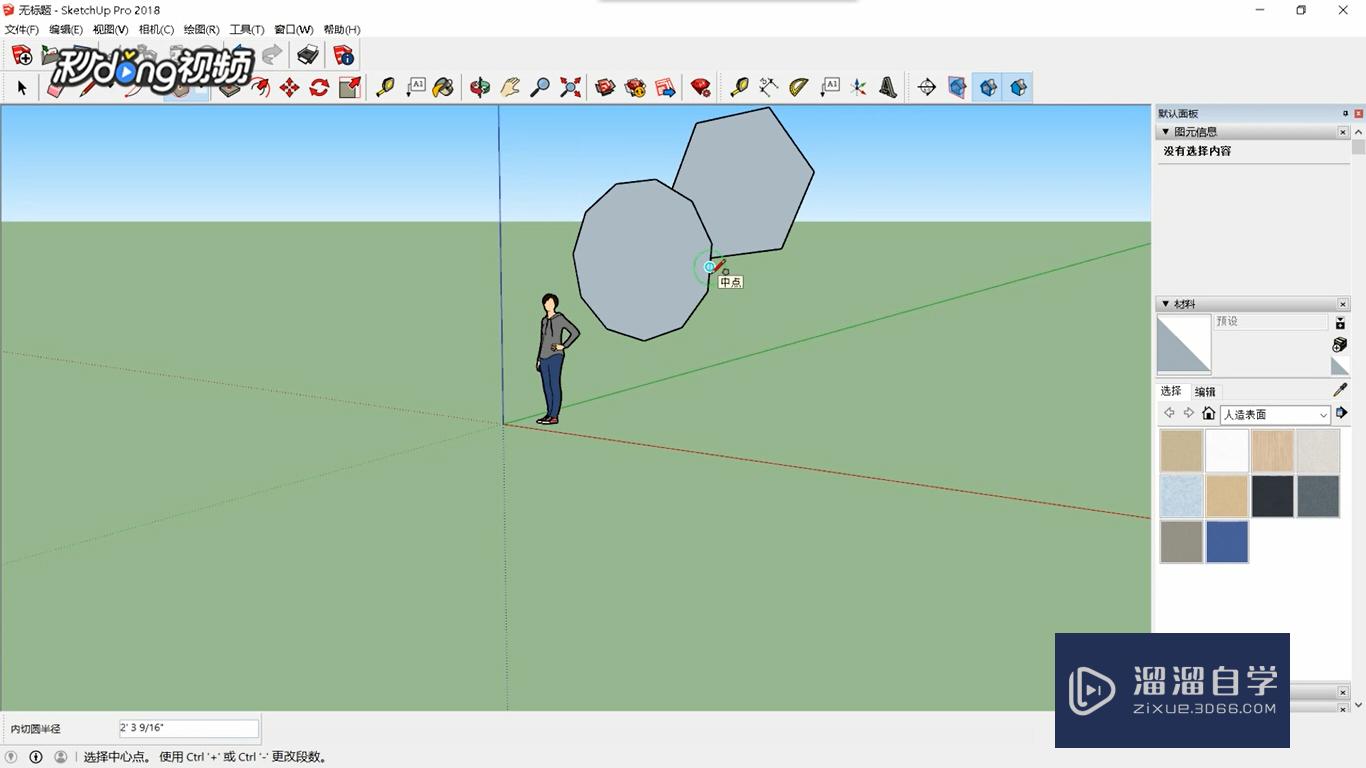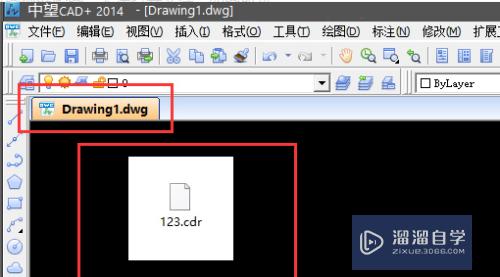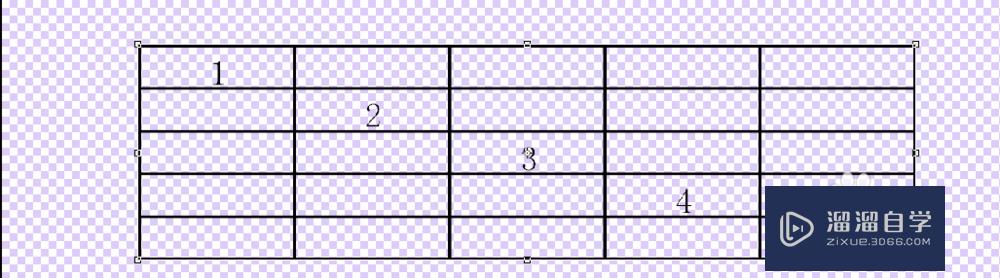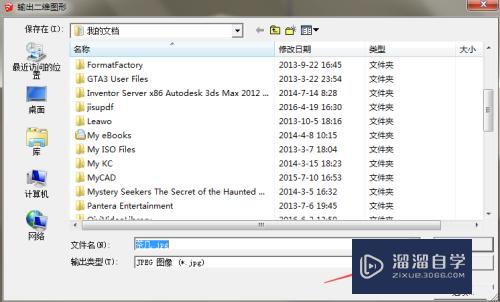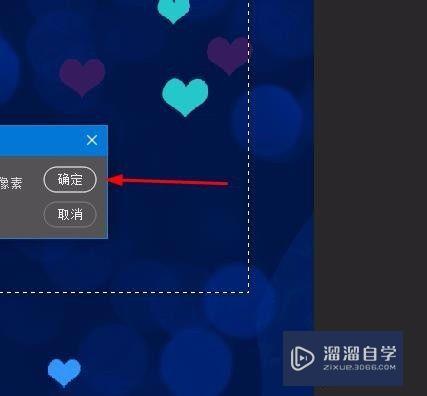简单的CAD转换为PDF教程(cad转换成pdf怎么操作)优质
CAD文件在很多的地方都能够被使用。但有的时候我们为了能够更加方便的查看。会将CAD转换为PDF文件。在网络上有很多CAD转换为PDF文件的方法。但是普遍转换的效率都不是很高。那么快来看看下面的简单的CAD转换为PDF教程吧!
想要玩转“CAD”。快点击此入口观看免费教程→→
工具/软件
硬件型号:戴尔DELL灵越14Pro
系统版本:Windows7
所需软件:CAD编辑器
方法/步骤
第1步
首先需要我们可以先通过浏览器搜索。在我们的电脑上下载最新版本的CAD转PDF转换器。
第2步
运行CAD转PDF转换器。软件打开之后。需要点击界面的“文件”选项。然后再点击“打开”选项。将CAD文件打开。
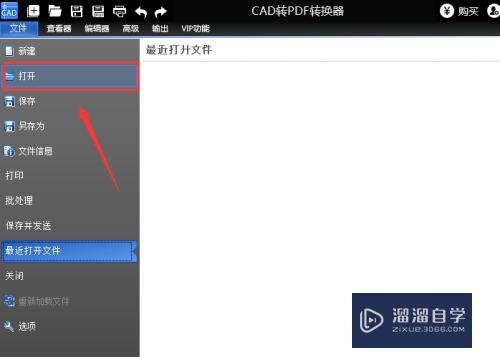
第3步
CAD文件打开之后。点击软件上方的“保存为PDF格式文档”即可快速的将CAD文件转换成PDF格式文件。

第4步
下面是批量转换的方法。打开CAD转PDF转换器之后。点击“文件”选项。然后选择里面的“批处理”功能。
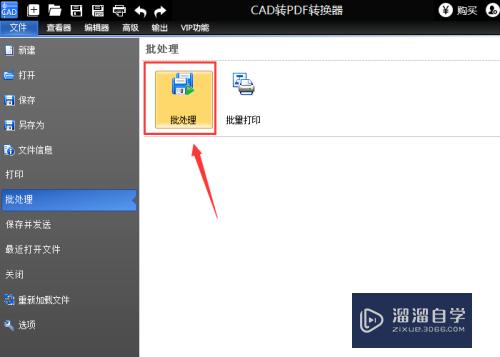
第5步
进入批处理界面之后。点击“添加文件”选项。将批量的CAD文件添加到软件当中。
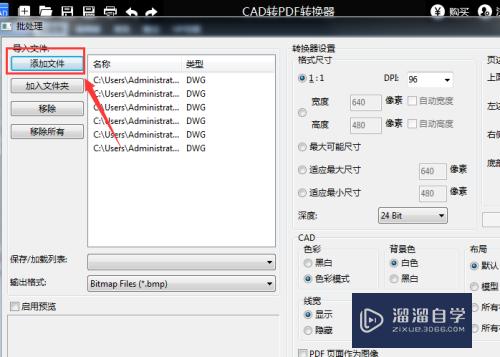
第6步
接下来再点击“输出格式”选择我们需要进行转换的PDF文件格式。
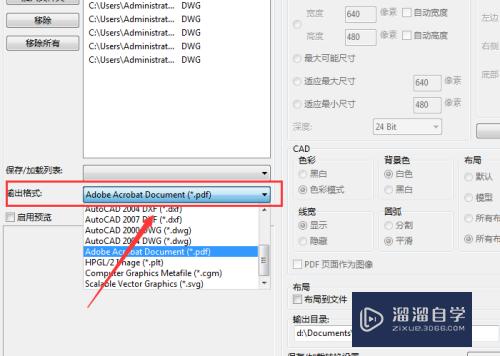
第7步
之后我们可以点击“浏览”选项。选择我们文件保存的位置。最后再点击“开始”按钮。即可将批量的CAD文件转换成PDF文件。
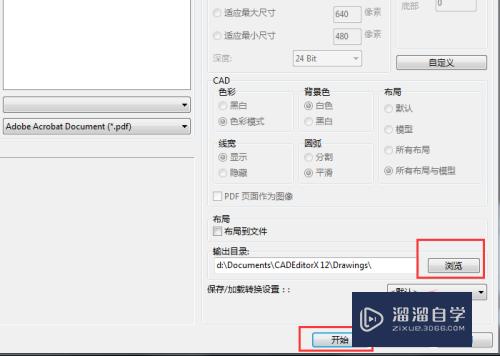
以上关于“简单的CAD转换为PDF教程(cad转换成pdf怎么操作)”的内容小渲今天就介绍到这里。希望这篇文章能够帮助到小伙伴们解决问题。如果觉得教程不详细的话。可以在本站搜索相关的教程学习哦!
更多精选教程文章推荐
以上是由资深渲染大师 小渲 整理编辑的,如果觉得对你有帮助,可以收藏或分享给身边的人
本文标题:简单的CAD转换为PDF教程(cad转换成pdf怎么操作)
本文地址:http://www.hszkedu.com/71242.html ,转载请注明来源:云渲染教程网
友情提示:本站内容均为网友发布,并不代表本站立场,如果本站的信息无意侵犯了您的版权,请联系我们及时处理,分享目的仅供大家学习与参考,不代表云渲染农场的立场!
本文地址:http://www.hszkedu.com/71242.html ,转载请注明来源:云渲染教程网
友情提示:本站内容均为网友发布,并不代表本站立场,如果本站的信息无意侵犯了您的版权,请联系我们及时处理,分享目的仅供大家学习与参考,不代表云渲染农场的立场!